Apesar dos esforços dos desenvolvedores, de tempos em tempos, os usuários experimentam erros e bugs. Muitas vezes, o problema está nos computadores pessoais e na imperfeição dos sistemas operacionais. Hoje falaremos sobre como instalar o BlueStacks se ele disser que está instalado. Vamos descobrir o que fazer em tal situação, as possíveis causas dos problemas.
Instrução
O erro “BlueStacks já está instalado nesta máquina” significa que o emulador de mesmo nome já está instalado em um computador pessoal ou outra plataforma. 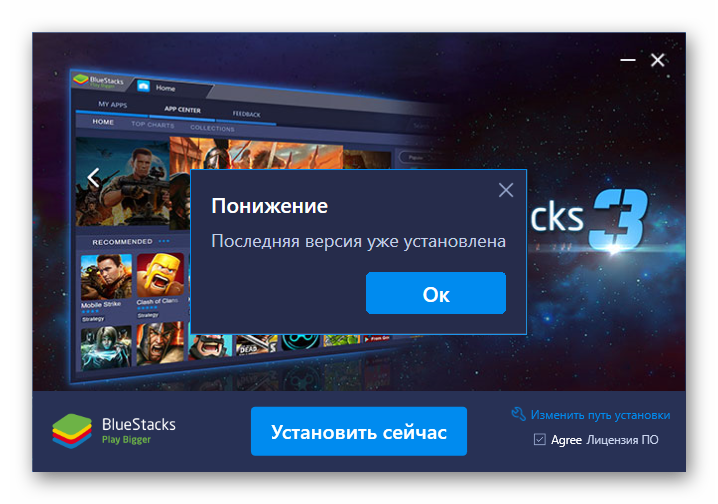
A este respeito, existem várias razões para a ocorrência de um problema de software:
- Em algum lugar nas ruas secundárias da unidade, o BlueStacks instalado realmente se esconde, e o usuário esqueceu-se dele com segurança.
- A versão anterior do programa foi removida “fora do canon”, o que resultou em um conflito entre o sistema da área de trabalho e o Assistente do instalador.
- Arquivos ou entradas residuais são armazenados no registro e não foram removidos durante a desinstalação do corpo principal do aplicativo.
Formas de resolver
Existem várias maneiras de resolver o problema, e é dever do narrador descrevê-las na íntegra.
Para facilitar a percepção, dividiremos a narrativa adicional em vários blocos lógicos.
Abordagem universal
Apesar da diferença nas causas de ocorrência, esta metodologia com igual eficiência combate o mau funcionamento. As instruções passo a passo são dadas abaixo:
-
- Reiniciando a plataforma estacionária.
- Na linha de comando (combinação de teclas Win + R) digite a frase %temp%.
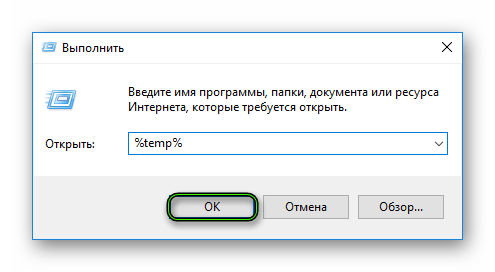
- Exclua todas as pastas que contêm BlueStacks.
- Reinicie o PC novamente e ative a distribuição do emulador.
Alternativa
O método é baseado no uso de ferramentas padrão do sistema operacional:
- Vá para o Painel de Controle.
- Encontre a seção Programas e recursos.
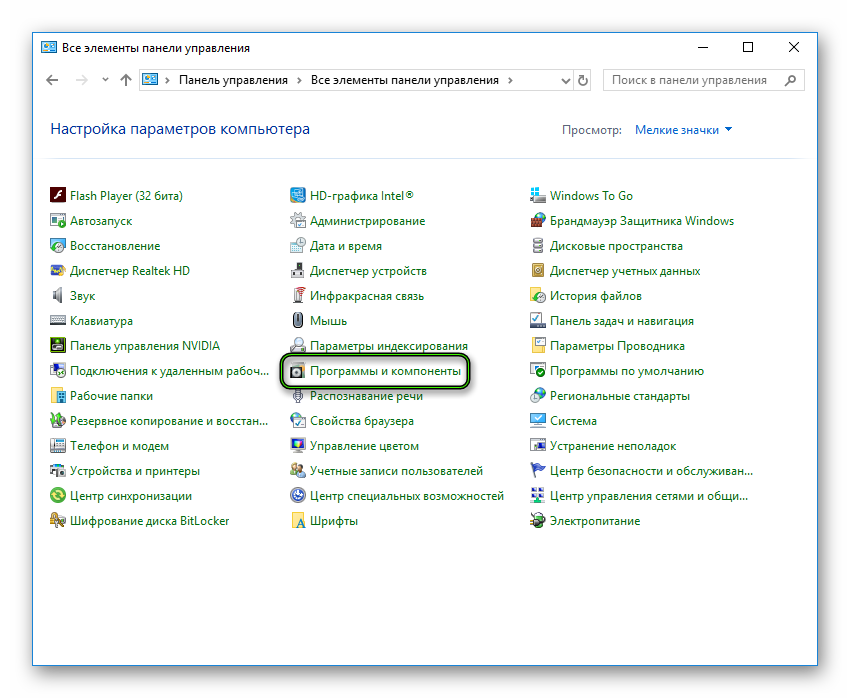
- Esta é uma lista de todos os softwares instalados.
- Procurar tudo relacionado ao BlueStacks e excluí-lo com segurança.
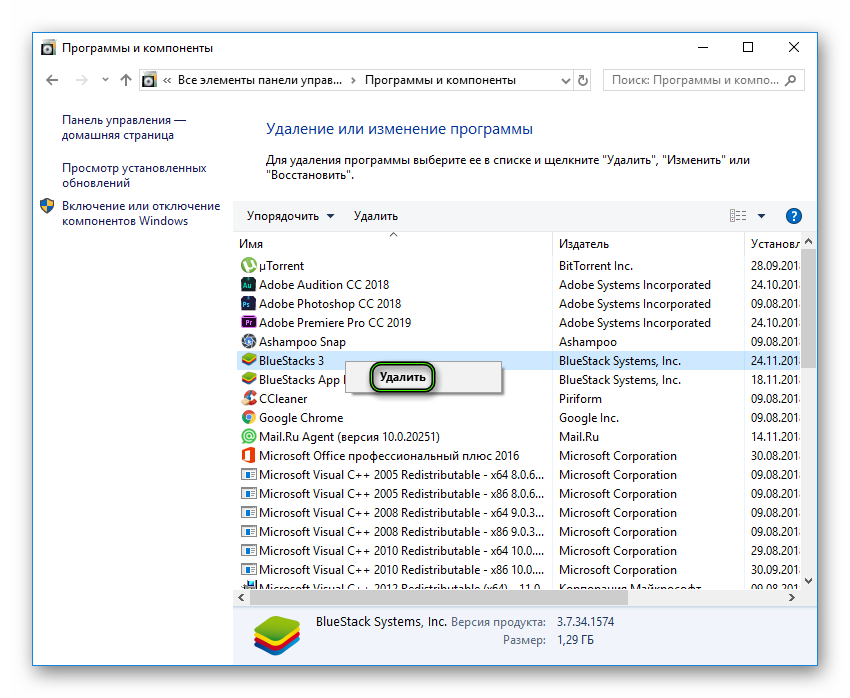
Limpeza manual
Se o problema se espalhar novamente, resta limpar o registro do sistema por conta própria. Por esta:
- Ative o prompt de comando e digite a frase regedit.
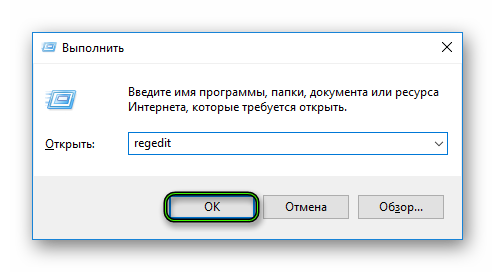
- Abra o diretório HKEY_LOCAL_MACHINE.
- Agora vá para SOFTWARE.
- Procure referências ao BlueStacks e destaque-as.
- E exclua os diretórios correspondentes.
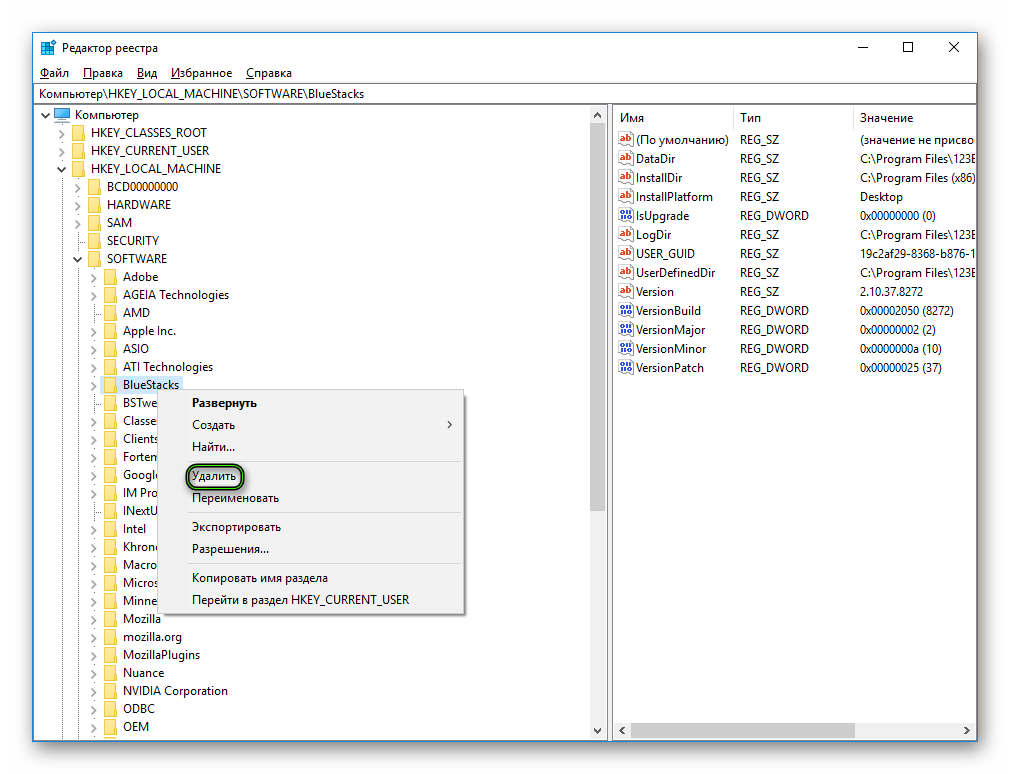
Resumindo
O desempenho do programa e do arquivo de instalação nem sempre depende dos desenvolvedores. É difícil prever seu “comportamento” devido à diferença entre as características comportamentais do usuário e as características do sistema desktop. Mas as perguntas sobre o que fazer quando diz que a versão mais recente do BlueStacks já está instalada devem desaparecer.








Спасибо большое)
спасибо
Спасибо, 3-ий пункт очень помог)
спасибо очен помог особенно третий
Спасибо большое,помог
Спасибо оч. помог. 5+
спасибо огромное ,помогло очень
Спасиибооо вам большое без вас бы я некак это незделал
Ребят), ОТ ДУШИ СКАЖУ СПАСИБО!ПОМОГ 3-Й ПУНКТ
ОГРОМНОЕ, ОГРОМНОЕ СПАСИБО)))
Спасибо Большое много раз питалось установить
И мне очистка реестра помогла! Спасибо за инфу!
спасибо большое 3 пункт вывез ситуацию
Спасибо. 3 пункт очень помог .
Спасибо вам , вы очень помогли
Благодарю за помощь, четвертый путь исправил проблему.
Здравствуйте, у меня вопрос почему, после установки BlueStacs 4, возникает ошибка File Error, можете объяснить почему она возникает?
спасибо огромное спасибо помогло 3 вариант помог
Спасибо, пункт по регедит помог. Парился 3 дня и здесь вы, огромная благодарность!
Огромное спасибо, помогло
Спасибо!!!
Спасибо!!!
Я уже всё пробовал. Все диски от BlueStacks-а очистил. И вот ОЧИСТКА РЕЕСТРА. Я о ней ЗАБЫЛ.
ОГРОМНЕЙШОЕ СПВСИБО!!!!!!! Зато что напомнили.
Кстати, игры под БлюСтакс советую качать с 4PDA
Спасибо Большое).помогло!!!!))))странно то что у меня стоит программа CCleaner и она не очистила риестр от этих файлов
Спасибо,давно пытался это сделать
Ручная очистка ПОМОГЛА !